Để giúp thiết bị iPhone, iPad thoát khỏi tình trạng lỗi do iOS 10.1 gây nên, cách nâng cấp iOS 10.2 qua iTunes sẽ là một giải pháp giúp bạn chấm dứt những điều khó chịu này trên thiết bị của mình, kèm theo đó là thiết bị của bạn sẽ được hỗ trợ tốt hơn phiên bản nâng cấp iOS 10.2 này cũng như nhiều tính năng mới thú vị và hấp dẫn.
- Nâng cấp iOS 10.2, cách update iOS 10.2 cho iPhone, iPad
- iOS 10.2 có gì mới, những tính năng mới trên iOS 10.2
- Cách hạ cấp iOS 10.2 xuống iOS 10.1.1
- Nâng cấp iOS 10.2.1 qua iTunes, update iOS 10.2.1 trên máy tính
- Có nên nâng cấp iOS 10.2 cho iPhone, iPad
Việc nâng cấp iOS 10.2 Beta đã không còn cần thiết khi hiện nay Apple đã chính thức cho phép người dùng có thể dễ dàng nâng cấp iOS 10.2 phiên bản chính thức cho thiết bị iPhone, iPad của mình, đây cũng là cách giúp lấy lại lòng tin của người sử dụng khi các bản nâng cấp iOS 10.1 và nâng cấp iOS 10.1.1 còn khá nhiều lỗi tồn đọng khiến người dùng chán nản, khó chịu và muốn nhanh chóng hạ cấp thiết bị.

Cách nâng cấp iOS 10.2 qua iTunes, update iOS 10.2 trên máy tính.
Hướng dẫn nâng cấp iOS 10.2 qua iTunes, cách update iOS 10.2 trên máy tính
* Để thực hiện được cách nâng cấp iOS 10.2 qua iTunes các bạn cần:
Tải và cài đặt công cụ iTunes phiên bản mới nhất tại đây: Tải iTunes.
Tải Firmware iOS 10.2 phù hợp với thiết bị iPhone, iPad của mình đã được 9Mobi.vn tổng hợp qua bài viết Download iOS 10.2.
Để quá trình nâng cấp diễn ra ổn định các bạn nên sạc thiết bị của mình với thời lượng pin trên 50%.
* Cách nâng cấp iOS 10.2 qua iTunes
Bước 1: Kết nối iPhone với máy tính thông qua cable USB.

Bước 2: Sau khi máy tính đã nhận thiết bị iOS của bạn, bạn bật iTunes đã cài lúc nãy lên để iTunes nhận thiết bị rồi ấn vào biểu tượng thiết bị trên iTunes như hình dưới.
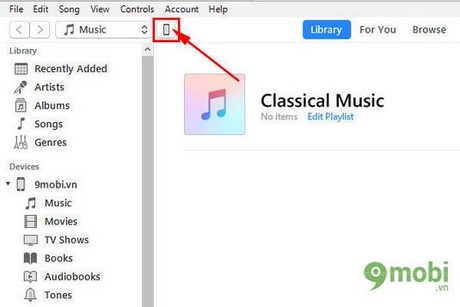
Bước 3: Tại giao diện tiếp theođể có thể nâng cấp iOS 10.2 qua iTunes, bạn giữ phím Shift đồng thời nhấn vào nút Update
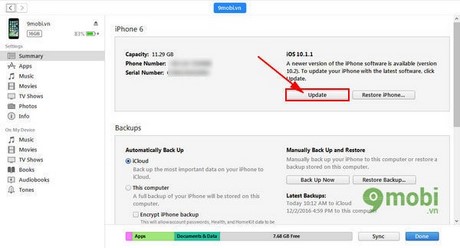
Bước 4: Một hộp thoại hiện ra, bạn trỏ tới nơi mà bạn vừa tải Firmware iOS 10.2 về. Chọn file rồi ấn Open
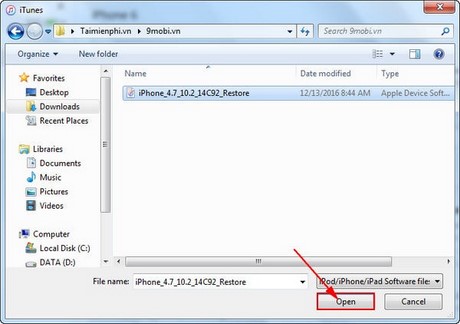
Bước 5: iTunes sẽ yêu cầu bạn xác nhận tiến trình lần cuối trước khi tiến hành nâng cấp iOS 10.2 qua iTunes, ấn Update để bắt đầu.
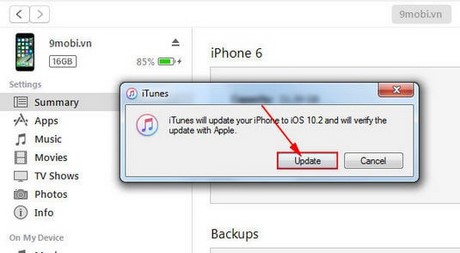
Bước 6: Quá trình cập nhật, nâng cấp iOS 10.2 qua iTunes sẽ bắt đầu và hiển thị thanh trạng thái cũng như trên điện thoại như hình dưới đây.
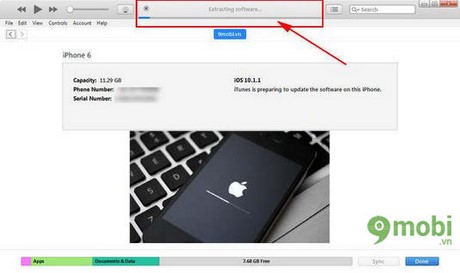
Quá trình này kết thúc thì bạn đã nâng cấp iOS 10.2 qua iTunes thành công rồi đấy.
Trên đây là bài viết hướng dẫn các bạn cách update iOS 10.2 trên máy tính hay còn được gọi là nâng cấp iOS 10.2 qua iTunes, hy vọng qua bài viết này các bạn sẽ nhanh chóng nâng cấp iOS 10.2 thành công trên thiết bị của mình, và iPhone, iPad của bạn sẽ khắc phục được những tình trạng luôn khó chịu, lỗi iOS 10 thường gặp nhé, nếu như bạn cảm thấy việc nâng cấp iOS 10.2 qua iTunes không an toàn các bạn có thể lựa chọn một cách khác để thực hiện việc này, đó chính là cách nâng cấp iOS 10.2 qua OTA đã được 9Mobi.vn giới thiệu trước đó, tuy nhiên sau khi đã tiến hành nâng cấp iOS 10.2 thiết bị của bạn gặp phải tình trạng giật, lag hãy thử áp dụng một trong các cách sửa lỗi giật, lag trên iPhone, nếu các cách này chưa phải là biện pháp để khắc phục triệt để vấn đề, rất có thể thiết bị iPhone của bạn đã cũ và không có độ tương thích tốt với hệ điều hành iOS 10.2 này, các bạn có thể lựa chọn việc hạ cấp iOS để sử dụng thiết bị được ổn định hơn.
https://9mobi.vn/nang-cap-ios-102-qua-itunes-cach-update-ios-102-8989n.aspx